Hơn 30 triệu những trader tin tưởng và sử dụng TradingView. Dù bạn là những trader dày dặn kinh nghiệm hay trader mới chập chững vào nghề thì TradingView vẫn đáp ứng được yêu cầu của bạn. Vậy thật chất nó uy lực ra sao mà nhiều người tin tưởng như thế. hãy cùng chúng tôi tìm hiểu nhé!
Mục Lục
- 1 TradingView là gì?
- 2 Những công cụ nào có trong TradingView
- 3 Thời gian hoạt động của TradingView
- 4 Giao diện TradingView
- 5 Nguyên tắc hoạt động của TradingView
- 6 Ưu điểm của công cụ TradingView
- 7 Vì sao người dùng nên sử dụng TradingView
- 8 Những loại tài khoản nào có trong TradingView
- 9 Hướng dẫn đăng kí tài khoản TradingView
- 10 Cách tìm các cặp coin và theo dõi chúng
- 11 Hướng dẫn lọc tín hiệu mua bán toàn thị trường Crypto từ TradingView
- 12 Hướng dẫn sử dụng biểu đồ TradingView
- 13 Kết luận
TradingView là gì?
TradingView là một nền tảng cung cấp các dịch vụ phân tích biểu đồ giá đối với các thị trường Ngoại hối, Chứng khoán, Chỉ sổ và Crypto…hàng đầu thế giới dành cho các trader. Trading View được sáng lập bởi những người tạo ra phần mềm biểu đồ MutiCharts.
Ở trong Trading View đa dạng các công cụ, biểu đồ phân tích chuyên nghiệp như Supply Demand, Elliott, Harmonics, Patterns… được thiết kế một cách trực quan và có thể sử dụng một cách đơn giản. Nó còn được ví như cánh tay phải đắc lực giúp đỡ các trader trong quá trình giao dịch và cập nhật những biến động thị trường.
Không những thế, Trading View còn chia thị trường theo nhiều khoảng thời gian từ khung thời gian nhỏ nhất đến khung thời gian 3 tháng – 6 tháng – 1 năm. Việc phân chia này được đánh giá khá thân thiện và thuận tiện để cho trader dùng để phân tích cho việc đầu tư dài hạn các loại tiền điện tử hay chứng khoán.
Thời gian gần đây theo nguồn tin từ Bloomberg thông báo rằng, Trading View đã huy động được 298 triệu USD trong một vòng gọi vốn do Tiger Global Management dẫn đầu.
Một lưu ý cho các trader đó là Trading View đã thay đổi logo của mình, các trader nhớ chú ý khi download hoặc sử dụng TradingView trên website.
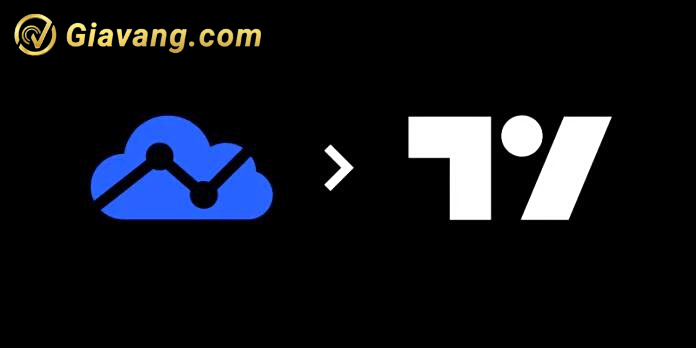
TradingView được hàng ngàn trader ưa chuộng sử dụng. Trên đây có nhiều trader chuyên nghiệp chia sẻ những kinh nghiệm, do đó bạn nên follow họ và tham khảo cho những phân tích của mình.
Những công cụ nào có trong TradingView
Tại TradingView, họ hỗ trợ cung cấp lên đến hơn 20 ngôn ngữ trong đó có cả tiếng Việt, đây là một điểm cực kì thuận tiện cho cộng đồng trader Việt khi tiếp cận sử dụng dễ dàng và nhanh chóng.
Trading View cung cấp đầy đủ phiên bản từ website, phần mềm Desktop, cho đến ứng dụng trên nền tảng di động iOS và Android.
Trong khi Meta Trader 4 (MT4) được phát triển tùy biến theo từng sàn và các sản phẩm cũng giới hạn bởi sàn môi giới thì Trading View cung cấp gần như đầy đủ tất cả các sản phẩm tài chính từ cổ phiếu, trái phiếu, tiền tệ, hàng hóa, hợp đồng tương lai…
Trading View cung cấp đầy đủ các công cụ phân tích, các chỉ báo có sẵn từ đơn giản đến phức tạp, các loại biểu đồ khác nhau như biểu đồ đường, biểu đồ nến, biểu đồ nến Heikin Ashi…, các mô hình nến, mô hình giá và thậm chí là các hệ thống giao dịch.
Thời gian hoạt động của TradingView
Mỗi người dùng ở một quốc gia, một vị trí khác nhau có thể cần sử dụng một múi giờ khác nhau. Việc sử dụng múi giờ phù hợp với nơi người dùng đang hoạt động giúp việc theo dõi biểu đồ dễ hiểu và thuận tiện hơn.
Trên Trading View, từ năm 2015, tất cả các múi giờ chính đều được hỗ trợ. Người dùng có thể lựa chọn bất kỳ múi giờ nào trên thế giới để sử dụng và theo dõi biểu đồ theo ý muốn. Trên Trading View, người dùng có thể sử dụng giờ UTC, giờ Exchange hay các múi giờ khác trên thế giới.
Múi giờ UTC là gì?
Khi mới mở một biểu đồ trên Trading View, người dùng xem ở múi giờ mặc định. Bình thường, giờ mặc định trên Trading View là UTC. UTC là chữ viết tắt của từ tiếng Anh Coordinated Universal Time. Hiểu đơn giản, UTC là thời gian tiêu chuẩn quốc tế.
Múi giờ Exchange là gì?
Trên Trading View còn sử dụng giờ Exchange. Đây là múi giờ của nơi đặt sàn giao dịch. Ví dụ, một cổ phiếu niêm yết trên sàn NASDAQ, ở New York, sử dụng múi giờ UTC-4. Nghĩa là khi sử dụng múi giờ Exchange để xem biểu đồ của cổ phiếu này, người dùng sẽ theo dõi trên múi giờ UTC-4.
Nên sử dụng múi giờ nào khi xem biểu đồ trên Trading View?
Theo khảo sát nhiều nhà giao dịch chuyên nghiệp khuyến khích nên sử dụng giờ Exchange. Người dùng có thể sử dụng bất kỳ múi giờ nào. Tuy nhiên, nếu người dùng sử dụng các tập lệnh (ví dụ lệnh đặt cảnh báo giá) của Trading View, việc sử dụng giờ Exchange giúp biểu đồ không gặp lỗi hoặc xảy ra xung đột trong quá trình sử dụng.
Trong nhiều trường hợp, người dùng gặp lỗi khi sử dụng Trading View do không sử dụng múi giờ của biểu đồ thành Exchange. Tuy nhiên, nếu không sử dụng tập lệnh cài đặt thêm trên Trading View, người dùng có thể tùy ý lựa chọn bất kỳ múi giờ nào dễ hiểu và theo dõi biểu đồ nhất.
Giao diện TradingView
Giao diện của Trading View gồm có ba phần chính sau đây mà bạn cần phải nắm vững, cụ thể đó là
Phần Header
- Phần này nằm ở trên cùng thể hiện các chỉ số tăng giảm và tỉ giá của các coin. Bên dưới phần Header là thanh Menu giúp bạn dễ dàng truy cập nhanh vào các tính năng của TradingView.
Phần Main Content
- Là màn nằm mở chính giữa màn hình, gồm các thông tin tổng hợp thị trường, các bài viết từ những tác giả là trader nổi tiếng hoặc tin tức tổng hợp…
Phần Toolbar
- Đây là thanh công cụ với sidebar nằm ở cột phải. Thanh công cụ sẽ luôn xuất hiện để bạn có thể theo dõi những thông tin quan trọng nhất. Phần Toolbar bạn có thể nhanh chóng chuyển đổi giữa các công cụ: theo dõi, cảnh báo, lịch, ý tưởng, chat…
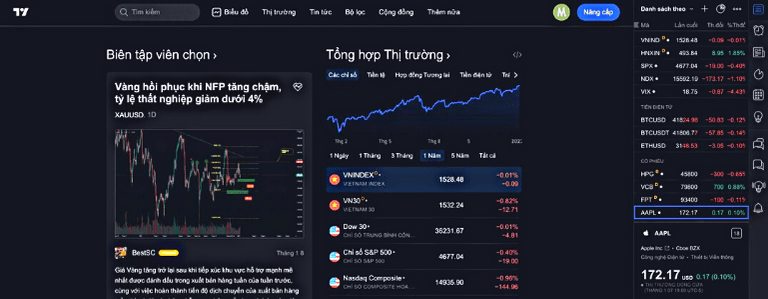
Nguyên tắc hoạt động của TradingView
Người dùng là các nhà đầu tư
Tại Trading View, họ kiếm tiền hầu hết chỉ thông qua đăng ký hàng tháng với chi phí thấp và quảng cáo. Họ không quan tâm liệu bạn có giao dịch hay không.
Làm việc tự do, để người dùng thoải mái làm việc trên biểu đồ
Trading View sẽ không hề quan tâm đến thực tế là hàng triệu nhà giao dịch đầu tư số vốn khó giành được của họ dựa trên những gì họ thấy trên nền tảng của Trading View. Vì vậy, các công cụ mà Trading View xây dựng phải là tốt nhất có thể. Khi mà Trading View càng làm tốt, bạn càng có thể làm tốt hơn và bạn càng có nhiều cơ hội để theo đuổi cuộc sống mà bạn muốn.
Tạo không gian cởi mở cho người dùng
Trading View quan niệm rằng, thảo luận cởi mở và thể hiện bản thân là chìa khóa quan trọng nhất để mở ra sự hiểu biết. Chính vì thế Trading View đã đặt ra mục tiêu xây dựng nền tảng tài chính tốt nhất với mạng xã hội mạnh làm cốt lõi của nó.
Ưu điểm của công cụ TradingView
- Hỗ trợ Tiếng Việt rất tốt.
- Những thông tin được cập nhật liên tục trên các cộng đồng rộng lớn. Thường trên đây sẽ có độ chính xác cao, trong đó có số lượng lớn trader từ Việt Nam.
- Có nền tảng trading độc lập, không phụ thuộc vào hệ điều hành.
- Trong cùng một lúc, có thể phân tích chart đa khung với nhiều cặp tiền tệ khác nhau cùng lúc.
- Có thể phân tích liên thị trường: TradingView hỗ trợ nhiều thị trường khác nhau không chỉ thị trường tiền tệ mà còn có forex, oil, stock…
- Công cụ charting trực quan với nhiều thông số, nhiều tùy chọn cho biểu đồ, phổ biến nhất là biểu đồ nến.
- TradingView là nơi để lưu trữ lịch sử giao dịch tiện lợi.
Vì sao người dùng nên sử dụng TradingView
Theo như khảo sát, hiện nay Trading View được bầu chọn là một trong những nền tảng trợ giúp phân tích kỹ thuật ưa chuộng nhất hiện nay, được đa số các trader PRO tin tưởng. Không những vậy, các sàn giao dịch lớn như Binance, Huobi, BitMEX, Kucoin, Cryptopia cũng lấy chart từ Trading View để trader sử dụng tiện lợi hơn khi giao dịch trên sàn.
Nếu bạn vẫn đắn đo không biết có nên chuyển qua dùng Trading View hay không, hãy thử xem xét các lý do vì sao nên sử dụng Trading View:
Phân tích giá đa kênh
Bạn có thể đi lấy dữ liệu từ nhiều nguồn, nhiều sàn giao dịch khác nhau để phân tích. Đừng lo lắng, TradingView cho phép bạn làm điều đó.
Sức mạnh của mạng xã hội
Với mạng lưới kết nối của Trading View, bạn có thể dễ dàng học hỏi kinh nghiệm cũng như kỹ năng phân tích từ những trader chuyên nghiệp, trader lâu năm. Cụ thể bằng cách hàng nghìn ý tưởng được đăng mỗi ngày, bạn có thể theo dõi những người dày dặn kinh nghiệm đó để ghi chú lại, rút kinh nghiệm cho bản thân.
Phân tích đa khung thời gian
Phân tích đa khung thời gian được hiểu đơn giản là trong cùng một lúc bạn có thể phân tích nhiều khung thời gian của một cặp coin trước khi tiến hành giao dịch. Kỹ thuật phân tích này có thể dễ dàng kết hợp với bất kỳ chiến thuật giao dịch nào khác.
Trading View có một tính năng giao diện với nhiều biểu đồ trên cùng một cửa sổ, khi bạn phân tích nhiều mã trên nhiều khung thời gian mà chỉ trong cùng 1 tab trình duyệt thì là một điều tuyệt vời.
Những loại tài khoản nào có trong TradingView
Trading View chia tài khoản thành 2 loại cơ bản đó là tài khoản miễn phí và tài khoản trả phí. Cụ thể từng loại tài khoản được trình bày như sau:
Tài khoản miễn phí (Basic Account)
Ở tài khoản miễn phí này, bạn phải chấp nhận một điều rằng sẽ bị quảng cáo làm phiền. Mặc dù vậy, chúng cũng gây khó chịu quá đáng.
Tại đây, Trading View chỉ cho phép trader sử dụng tính năng cơ bản nhất, chỉ được truy cập trên 1 thiết bị duy nhất, không được sử dụng quá 3 chỉ báo. Tài khoản basic sẽ phù hợp với những trader mới chập chững bước vào con đường phân tích biểu đồ, khi đó bạn có thể sử dụng bản free này để thao tác cho thành thạo.
Phí của Trading View sẽ được trừ theo tháng hoặc theo năm, nên khi nào bạn có nhu cầu bạn có thể nâng cấp lên pro sau cũng được.
Tài khoản trả phí (Pro, Pro+ và Premium Account)
Lần lượt, các tài khoản trả phí của Trading View được sắp xếp từ thấp đến cao như sau Pro, Pro+ và Premium.
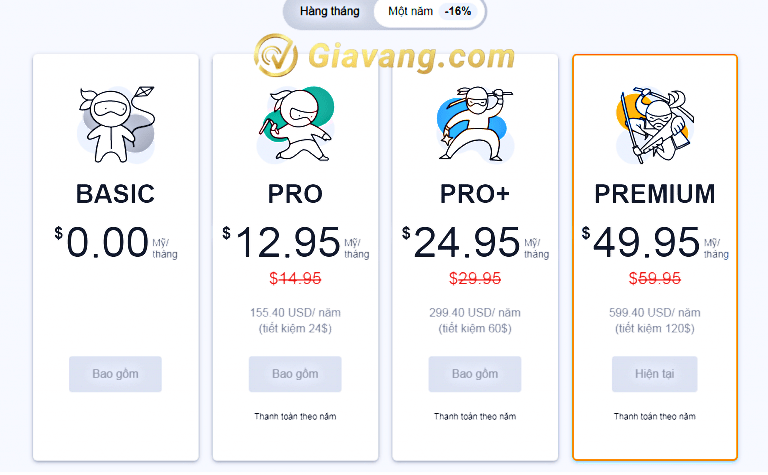
Nhìn vào hình minh họa, bạn có thể thấy được số tiền phải trả cho tài khoản Premium Account là cao nhất, số tiền lên đến 49.95 USD/tháng và 599.40/năm.
Bạn sẽ nhìn thấy được sự khác biệt rõ rệt khi chuyển từ tài khoản basic sang các loại tài khoản trả phí. Cụ thể có thể nói như sau:
- Ở tài khoản basic, bạn chỉ xem được 1 biểu đồ thì với bản Premium bạn có thể xem được 8 biểu đồ cùng lúc.
- Ở tài khoản basic và pro, bạn chỉ có thể đăng nhập 1 thiết bị cùng lúc, còn ở bản Premium là 5.
- Ở tài khoản basic, bạn chỉ được phép lưu 1 biểu đồ, còn ở bản Premium cho phép bạn lưu không giới hạn.
- Ở tài khoản basic, bạn chỉ có thể dùng 3 chỉ báo trên mỗi biểu đồ, còn ở bản Premium lên đến 25.
Đây là tài khoản được Trading View hướng tới khách hàng của họ là những trader sở hữu website liên quan tới tài chính. Vì Premium Account còn có thêm phần đặc biệt là chữ ký, nơi điền thông tin liên quan tới website, từ đó có thể quảng bá site đến các trader khác. Một điểm lưu ý rằng giá 599 USD/năm khá là đắt, bạn cũng có thể chờ đến ngày Black Friday khi Trading View tung ra gói khuyến mãi 50% hãy mua.
Việc nâng cấp lên tài khoản Premium là thật sự cần thiết. Tài khoản basic sẽ bị giới hạn nhiều tính năng. Kể cả tài khoản Pro và Pro+, chỉ có Premium mới sử dụng được thoải mái.
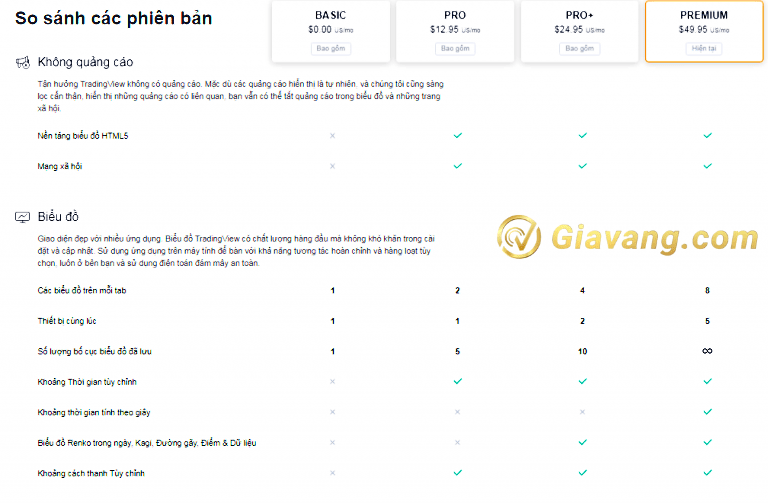
Hướng dẫn đăng kí tài khoản TradingView
Bước 1: Bạn hãy truy cập vào website của TradingView là tradingview.com . Tiếp đến sẽ click chuột vào biểu tượng người bên góc phải rồi chọn Language là Tiếng Việt để chuyển giao diện sang Tiếng Việt cho dễ hiểu.
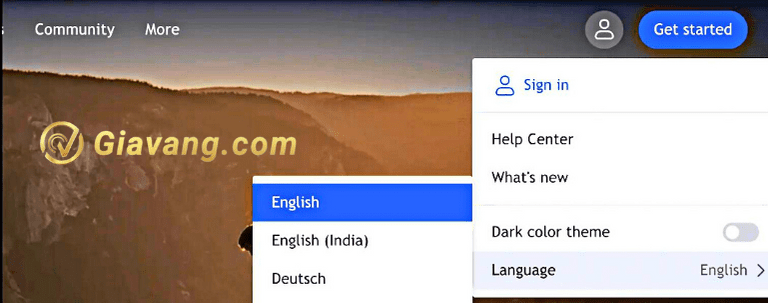
Bước 2: Bạn chọn “Bắt đầu” rồi chọn “Đăng ký”. Bạn sẽ chuyển sang giao diện đăng ký tài khoản mới (tài khoản miễn phí).
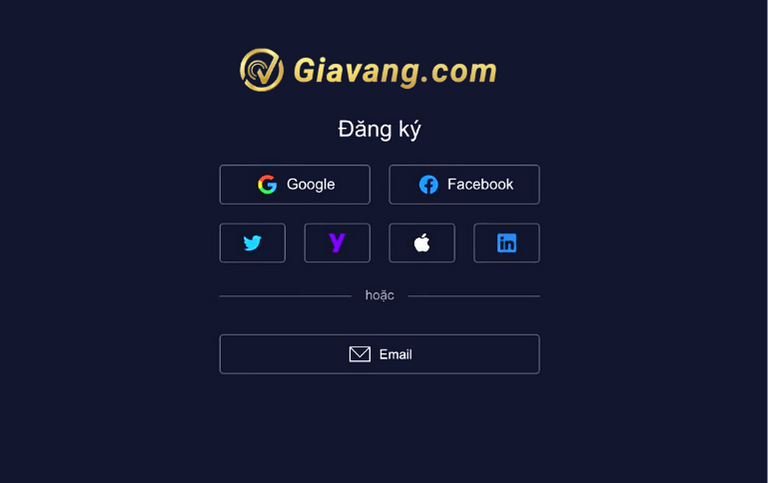
Bước 3: Ngay lúc này, bạn có 2 cách để tạo một tài khoản mới là Đăng ký bằng Email hoặc đăng nhập bằng các tài khoán như Google, Facebook, Twitter, Yahoo, Apple, Linkedin. Chúng tôi khuyến khích bạn nên sử dụng Email để bảo mật được tốt nhất.
Sau đó, bạn hãy nhập những thông tin bên dưới gồm:
- Tên người dùng: Tên tài khoản của bạn, viết liền không dấu nhé
- Email: Nhập vào email của bạn
- Mật khẩu: Mật khẩu của bạn
- Tích chọn “Tôi đã đọc và đồng ý với …“
- Tích chọn “Tôi không phải là người máy..“
- Cuối cùng chọn “Tạo tài khoản” để hoàn tất
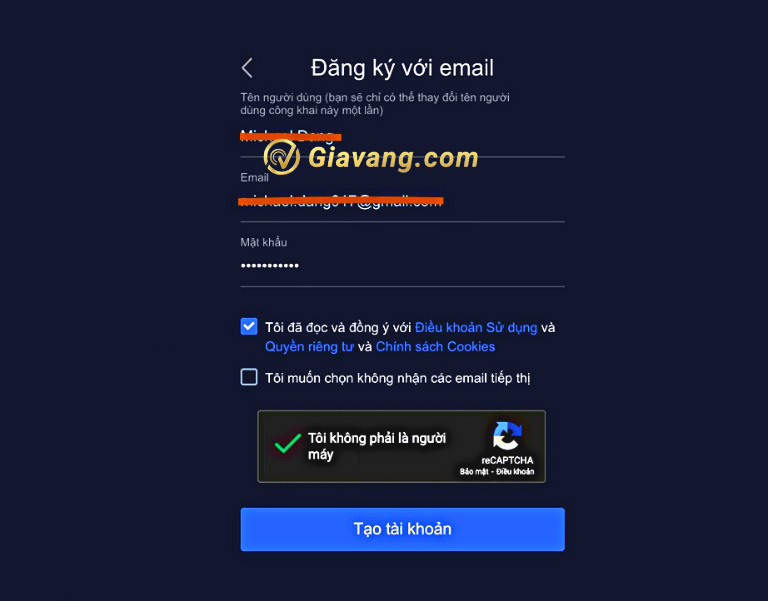
Bước 4: Sau khi hoàn thành bước 3 xong, bên Trading View sẽ gửi cho bạn một email để xác thực tài khoản, bạn truy cập vào Email sau đó click vào link xác minh là xong và có thể bắt đầu sử dụng Trading View.
Nâng cấp tài khoản TradingView Pro
Khi bạn đăng ký tài khoản trên Trading View, mặc định sẽ là tài khoản basic. Nếu bạn muốn sử dụng nhiều công cụ hơn thì hãy tiến hành đăng ký mua tài khoản TradingView PRO, PRO+ hoặc PREMIUM với nhiều tính năng cao cấp hơn. Đặc biệt hơn bạn có thể dùng thử 30 ngày miễn phí với bất kỳ loại tài khoản nào bạn muốn.
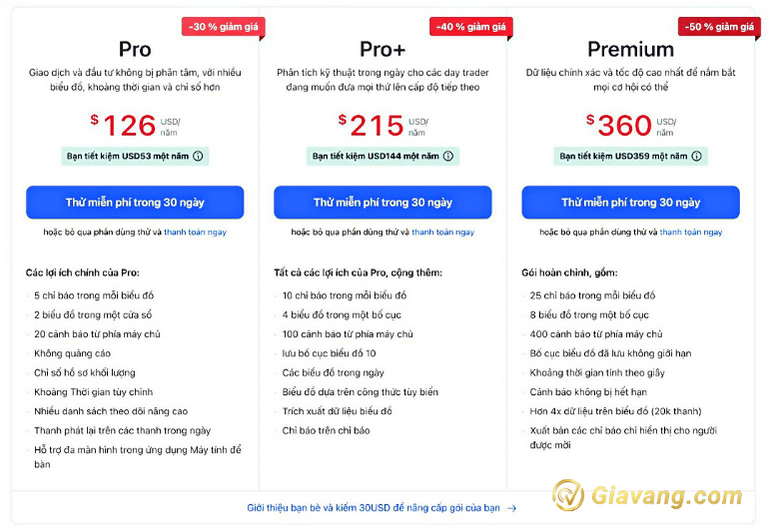
Mức giá Trading View PRO khi chi trả hàng tháng là 14.95 USD, PRO+ là 29.95 USD và PREMIUM là 59.95 USD. Khi bạn chi trả theo năm sẽ có nhiều mức ưu đãi hơn nhiều so với tháng. Những đợt khuyến mãi của Trading View có thể kể đến như Black Friday (giảm đến 50%)…
Cách tìm các cặp coin và theo dõi chúng
Theo khảo sát được, chúng ta có 2 cách để tìm các cặp coin và theo dõi chúng, cụ thể thực hiện như sau:
Cách 1
Dựa vào tên coin và cặp coi mà bạn muốn theo dõi, search trực tiếp ở ô tìm kiếm của sàn.
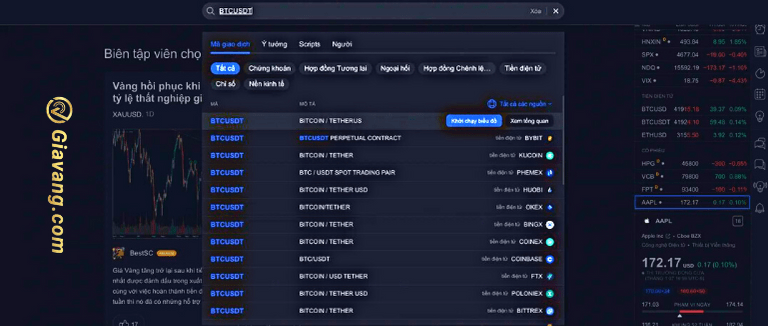
Cách 2
Tìm theo tên coin và cặp coin muốn theo dõi ở phần toolbar của tool.
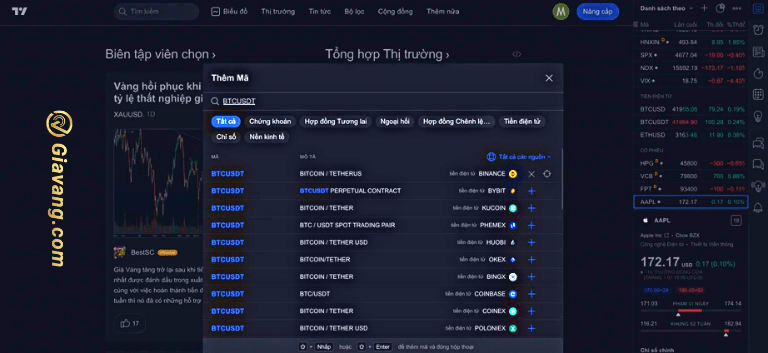
Bạn hãy thử click vào một coin trong danh sách theo dõi, sau đó ở khung chính sẽ hiện lên thông tin chi tiết về coin đó, gồm: Lịch sử giá, khối lượng thị trường, biểu đồ và các tin tức liên quan.
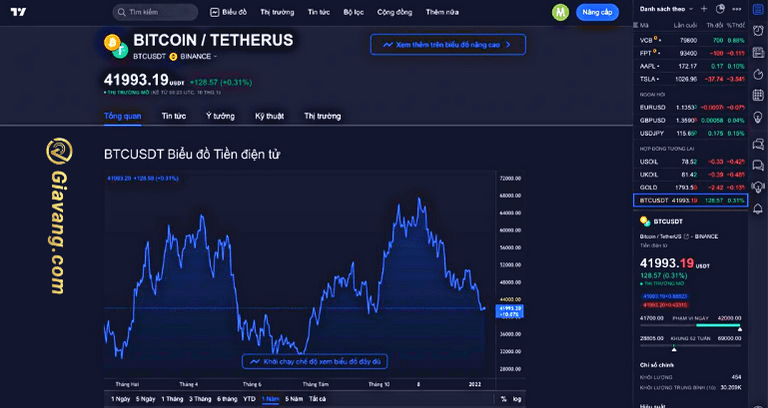
Nếu bạn muốn biết thêm nhiều thông tin hơn nữa, hãy click chuột vào phần “Khởi chạy chế độ xem biểu đồ đầy đủ”. Sau đó nó sẽ hiện ra một giao diện hoàn toàn đầy đủ cho cặp coin mà bạn muốn xem chi tiết.
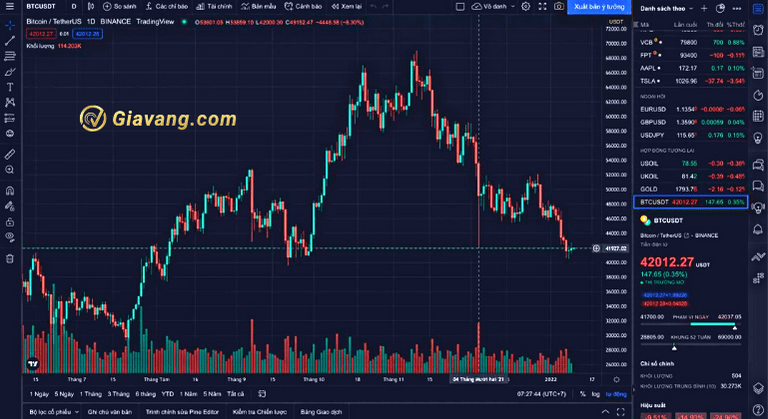
Hướng dẫn lọc tín hiệu mua bán toàn thị trường Crypto từ TradingView
Bước 1:
- Truy cập vào Trading View, tìm vào menu Bộ lọc > Bộ lọc Tiền điện tử. Những trader nào đang ấp ủ dự định đầu tư, có thể tham khảo trước các tín hiệu các cặp coi bằng hình thức này.
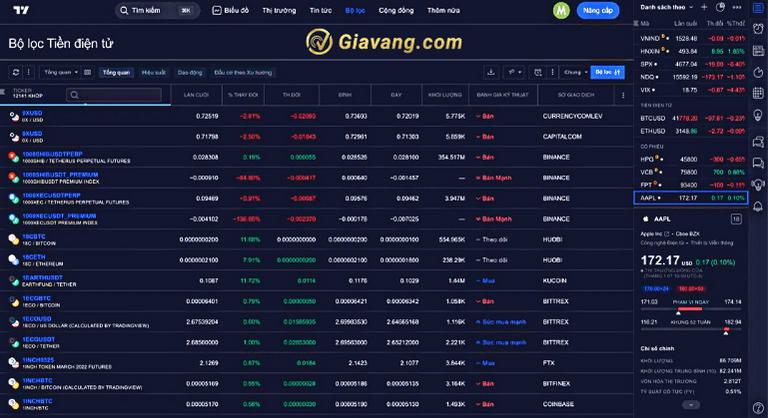
Dựa vào hình minh họa trên, bạn có thể thấy được rằng, các coin được đánh giá tốt với mức giá “Mua” hoặc “Sức mua mạnh” sẽ được hiển thị dưới dạng một danh sách. Nhằm giúp bạn có thể ngay lập tức nhận định thị trường, Trading View sẽ kèm theo các bộ lọc theo CHG, Khối Lượng, Đánh Giá, Đóng Cửa, Sàn Giao Dịch…
Ngoài ra, bạn cũng có thể tiến hành phân tích với tốc độ nhanh nhất với công cụ tính điểm Pivot Classic, Fibonacci, Carmarilla…
Bước 2:
Sau khi hoàn tất các vấn đề ở bước 1, tiếp đến bạn chọn nến muốn xem xét tín hiệu. Trên Trading View có sẵn 5 mức được thiết kế gồm 15 phút, 1 giờ, 1 ngày, 1 tuần, và cuối cùng là nến 1 tháng.
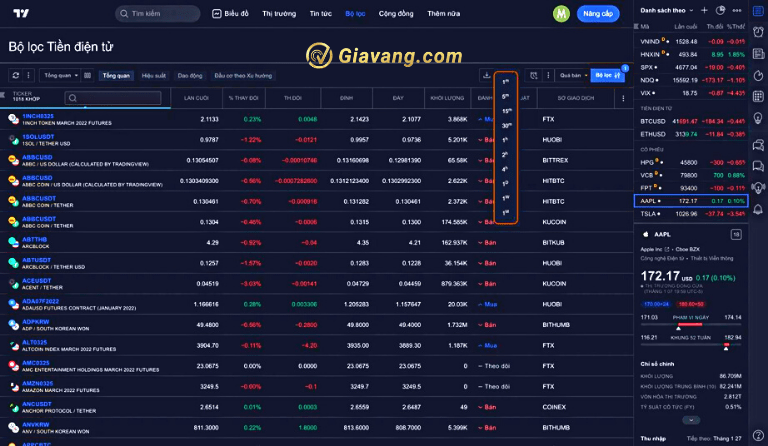
Bước 3:
Tiếp theo, bạn sẽ chọn sàn muốn lọc tín hiệu. Trên Trading View đã thiết kế sẵn nhiều bộ lọc để bạn có thể lựa chọn sử dụng. Theo khảo sát, bộ lọc Quá bán (oversold) được nhiều người ưa chuộng sử dụng.
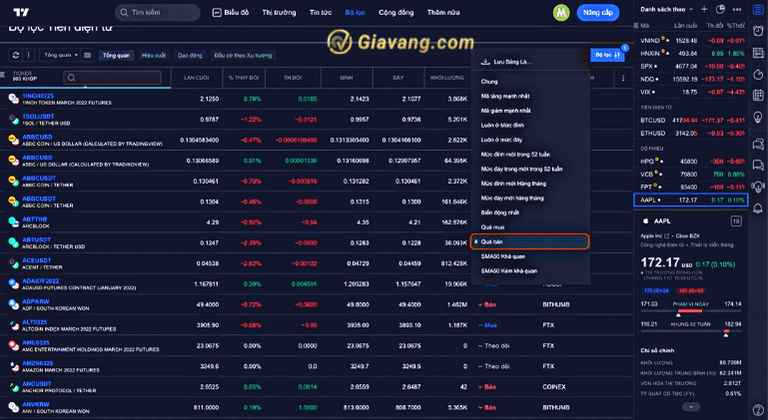
Hướng dẫn sử dụng biểu đồ TradingView
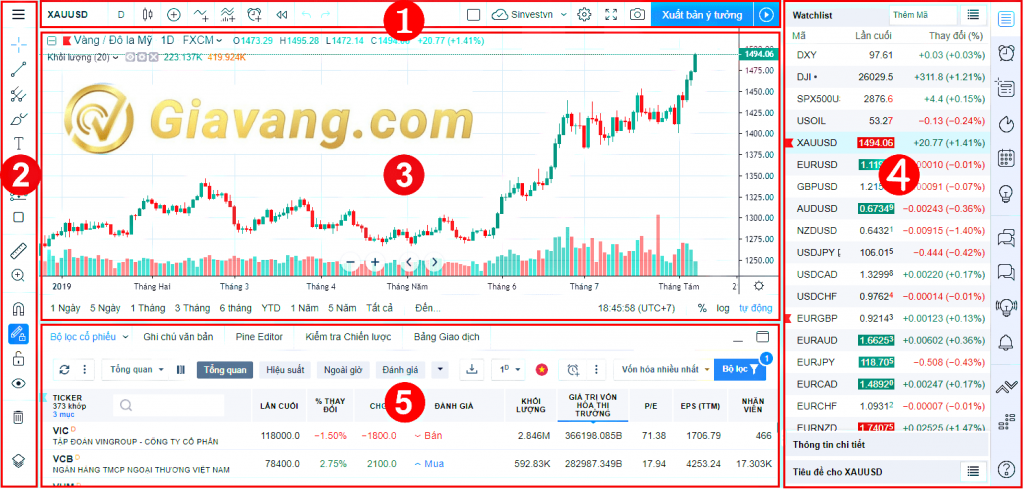
Bạn hãy quan sát hình minh họa trên và những con số được đánh dấu:
Khu vực Top Toolbar (Thanh công cụ phía trên)
Ở khu vực này, bạn có thể tùy chọn các khung thời gian, tìm kiếm nhanh một cặp tiền, thêm các chỉ báo, cài đặt bố cục, lưu biểu đồ,…

- Tên cặp tiền tệ: tại đây giúp bạn lựa chọn thêm các cặp tiền tệ khác nhau.
- Khung thời gian: tại đây chứa tất cả khung thời gian do Trading View cung cấp từ giây, phút, giờ, ngày và vùng.
- Các loại biểu đồ nến: đa dạng các dạng biểu đồ nến như nến Nhật, Heikin-Ashi, Renko…
- So sánh hoặc thêm mã giao dịch: bạn có thể so sánh hai mẫu biểu đồ với nhau, phân tích để có thể nhìn rõ hơn mối quan hệ tương quan giữa cặp tiền tệ một cách chính xác hơn.
- Các chỉ số chiến lược: Bạn sẽ được thêm rất nhiều chỉ báo khác nhau như Bollinger Bands, Moving Average, RSI, MACD, Ichimoku,… Để thêm chỉ báo vào biểu đồ, bạn chỉ cần nhấn vào biểu tượng chọn chỉ báo muốn thêm.
- Phân tích cơ bản cổ phiếu: nơi đây dành cho các trader muốn giao dịch cổ phiếu.
- Mẫu chỉ báo: các mẫu này được Trading View tích hợp sẵn.
- Tạo cảnh báo: đây là tính năng rất hữu ích do TradingView cung cấp. bạn có thể đặt sẵn cảnh báo tới mức giá mong muốn (ví dụ: đặt giá BTC tại điểm $30.000 chẳng hạn) khi giá chạm tới điểm đó thì sẽ có 1 popup báo trên màn hình, hoặc có thể tùy chọn nhận thông báo qua email hay sms.
- Thanh phát lại: xem lại những thay đổi trước đó.
- Chọn bố cục: Chỉ những bản trả phí mới làm được điều này. Phân chia màn hình ra thành nhiều phần khác nhau.
- Lưu biểu đồ: Dùng để lưu toàn bộ các phân tích.
- Cài đặt biểu đồ: Cài đặt theo sở thích từ màu nến, màu viền nến hoặc khung giờ…
- Chế độ toàn màn hình: Hỗ trợ chế độ Full HD cho các trader.
- Chụp ảnh tức thì: giúp lấy link ảnh, hoặc chia sẻ ảnh chỉ bằng một cú click chuột.
- Xuất bản ý tưởng: chia sẻ ý tưởng, các phân tích với cộng đồng trader trong TradingView.
Khu vực Left Toolbar (Thanh công cụ bên trái)
Tại khu vực này sẽ chứa các công cụ mà bạn thể hiện lên biểu đồ khi vẽ như ghi chú, vẽ các đường trendline, vẽ các kênh xu hướng…
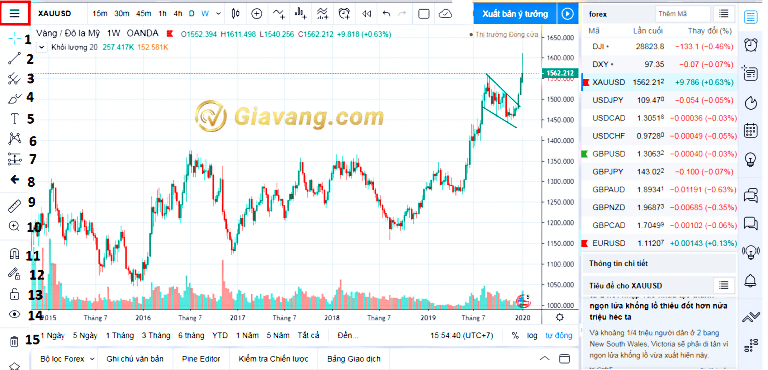
Tại khu vực này bạn sẽ được vẽ tay tự do, nên bạn cần phải hiểu rõ từng công cụ trong đây.
- Con trỏ: dùng để thay đổi trỏ chuột theo ý muốn như chuyển đổi thành hình mũi tên, dấu chấm,…
- Các đường xu hướng: ở đây chứa toàn bộ công cụ cho trader vẽ, nhằm tìm kiếm xu hướng giá, xác định vùng hỗ trợ, kháng cự, các kênh giá…
- Các công cụ Gann và Fibonacci: Đây là nơi chứa toàn bộ các mô hình thuộc dạng kinh điển mà bất cứ trader nào cũng nghe qua dù ít hay nhiều như mô hình hộp GANN, quạt GANN, mô hình Pitchfork, Fibonacci thoái lui, Fibonacci mở rộng.
- Các dạng hình học: giúp đánh dấu, hiển thị các dạng hình học trên biểu đồ cho dễ nhìn hơn.
- Các công cụ chú thích
- Các mẫu mô hình: phần này được TradingView cung cấp tính năng cao hơn.
- Các công cụ dự đoán và đo đạc: giúp đo mức giá để biết cách đặt tỉ lệ R:R sao cho phù hợp nhất.
- Biểu tượng: TradingView cung cấp nhiều biểu tượng khác nhau, để cá nhân hóa biểu đồ một cách tối đa nhất.
- Công cụ đo lường: đo đạc khoảng cách, đếm số lượng nến trong 1 khu vực, 1 vùng tùy chọn.
- Phóng to: dùng để phóng to 1 khu vực biểu đồ nào đó cho dễ nhìn hơn.
- Chế độ Magnet: chế độ này được kích hoạt sẽ làm cho con trỏ của bạn tiến nhanh đến các mức Mở/Cao?Thấp?Đóng của nến gần đó.
- Giữ nguyên chế độ vẽ: sử dụng chế độ này để giữ nguyên chế độ vẽ, có thể vẽ liên tục 1 loại đường, 1 loại công cụ mà không cần phải chọn lại công cụ đó thêm lần nào nữa.
- Khóa tất cả các công cụ vẽ: dùng để xóa toàn bộ các đường bạn từng vẽ trước đó.
- Bỏ công cụ vẽ: đây là nơi bạn xóa đi toàn bộ các đường bạn từng vẽ, hoặc những chỉ số bạn cài đặt.
Khu vực Main Chart (Biểu đồ chính)
Biểu đồ giá thể hiện sản phẩm mà bạn đang phân tích. Cụ thể như sau:
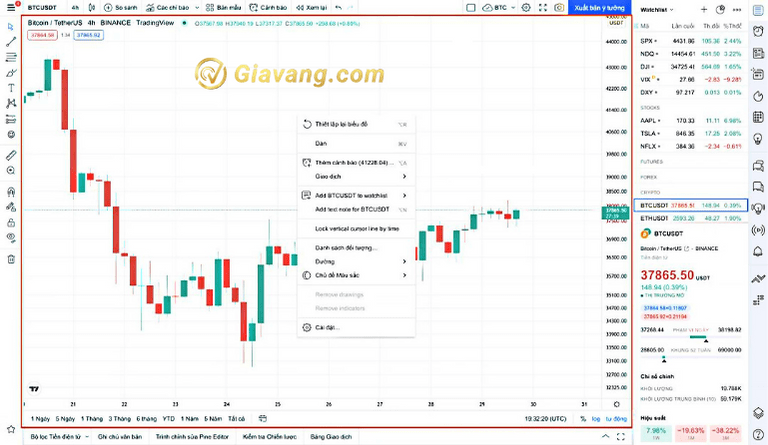
- Thiết lập biểu đồ: tính năng giúp bạn quay trở lại biều đồ ban đầu mà không cần phải rê chuột.
- Thêm cảnh báo: nơi bạn có thể điền giá mà bạn muốn tạo cảnh báo, có thể điền ngày hết hạn, hoặc muốn nhận thông báo qua bất kỳ hình thức nào.
- Giao dịch: nơi bạn có thể tập giao dịch trên tài khoản demo
- Thêm biểu đồ vào danh sách theo dõi: tính năng này cho phép đưa cặp tiền tệ nào đó vào danh sách theo dõi.
- Thêm ghi chú: tính năng này cho phép bạn ghi chú cho bản thân và có thể chia sẻ chart với người khác.
- Khóa đường thẳng đứng trên trục thời gian: tính năng này dùng để đánh dấu mốc thời gian cho 1 cây nến, khi bạn chuyển sang khung giờ khác sẽ tìm thấy cây nến đó dễ dàng.
- Danh sách đối tượng: là danh sách các công cụ bạn từng thêm trong cặp tiền tệ đó.
- Màu sắc chủ đề: bạn thể chọn nền màu là sáng hoặc tối.
- Cài đặt biểu đồ: nơi chứa các thông tin cài đặt giúp cá nhân hóa biểu đồ.
Khu vực Right Toolbar (Thanh công cụ bên phải)
Tại đây cho phép bạn tạo các danh sách các sản phẩm, cặp tiền tệ, chứng khoán…mà bạn muốn theo dõi. Tại đây, bạn cũng có thể trò chuyện cùng các người dùng khác hoặc đọc những thông báo từ Trading View.
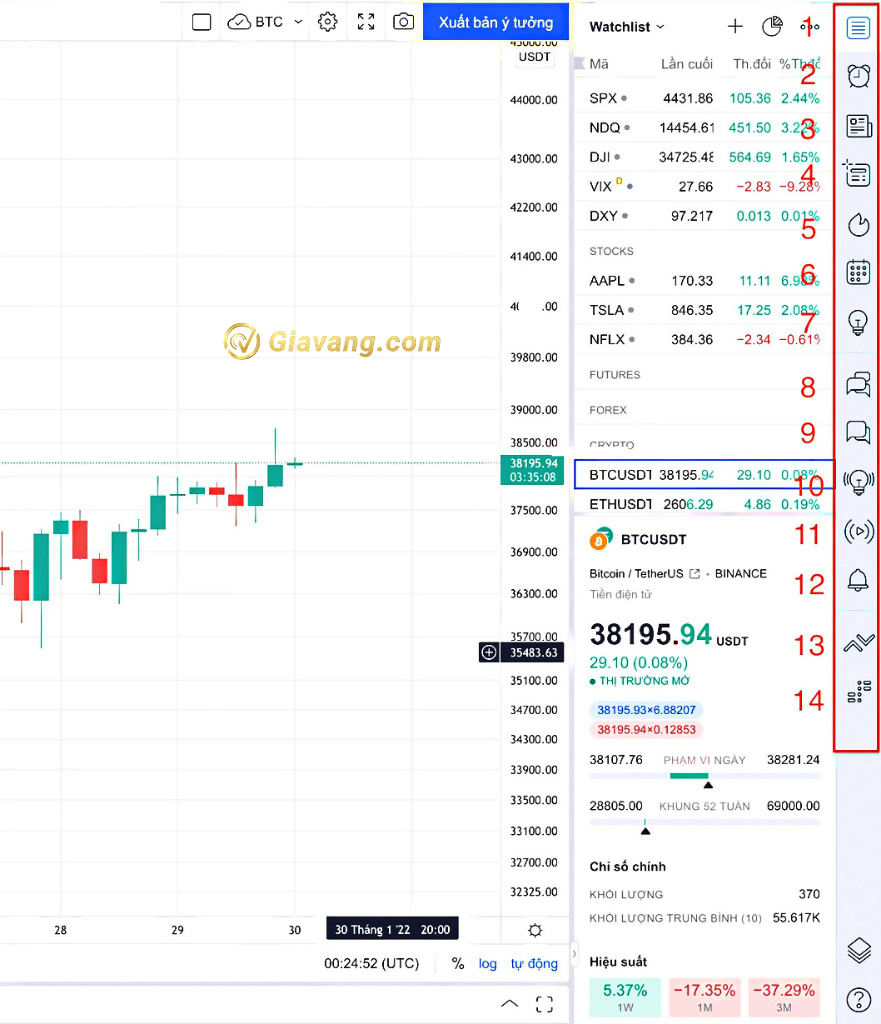
- Danh sách theo dõi: là phần chứa đựng toàn bộ các cặp sản phẩm bạn có thể dùng để phân tích hay đánh giá.
- Cảnh báo: nơi bạn tạo cảnh báo cho cặp bạn muốn theo dõi.
- Tin tức: nơi giúp bạn truy cập nhanh đển mục tin tức từ thị trường.
- Cửa sổ dữ liệu: nơi cung cấp thông tin cụ thể bao gồm: thông tin giá mở cửa, giá đóng cửa, giá đỉnh và giá đáy.
- Danh sách nóng: nơi tập hợp top 10 mã cổ phiếu sắp xếp theo 3 tiêu chí: Khối lượng tăng giá, tỷ lệ phần trăm tăng và tỷ lệ phần trăm giảm. Dữ liệu cung cấp theo thời gian thực.
- Lịch: nơi bạn có thể xem các sự kiện sắp tơi
- Ý tưởng của tôi: nơi bạn có thể lưu lại ý tưởng cá nhân của mình. Bạn có thể lưu cho cá nhân hoặc chia sẻ với người dùng khác nếu muốn.
- Trò chuyện công khai: nơi kết nối với những trader khác cùng mạng xã hội .
- Trò chuyện riêng: nơi nhắn tin riêng cho bất cứ người dùng nào có tài khoản TradingView.
- Dòng ý tưởng: khu vực chứa các ý tưởng giao dịch do TradingView gợi ý. Toàn bộ các thông báo liên quan tới tài khoản của bạn sẽ xuất hiện trong khu vực này.
- Phát sóng: là tính năng mới đang trong giai đoạn thử nghiệm.
- Thông báo: nơi bạn nhận thông báo tử tradingview.
- Thanh đặt lệnh: nơi bạn có thể kết nối trực tiếp với một số sàn giao dịch có liên kết với TradingView.
- DOM: nơi đây xem được toàn bộ mức giá Bid/Ask. Tại DOM bạn có thể tiến hành chọn lựa để thực hiện 1 lệnh chờ hoặc lệnh thực thi theo giá thị trường.
Khu vực Bottom Toolbar (Thanh công cụ phía dưới)
Khu vực này dùng cho bạn viết những ghi chú cá nhân về phân tích, hoặc kết nối tài khoản để giao dịch ngay trên Trading View nếu như sàn môi giới của bạn cho phép.
Kết luận
Bài viết trên đây đã chia sẻ những thông tin về TradingView và hướng dẫn cách sử dụng TradingView cho người mới. Hy vọng với những thông tin bổ ích này có thể giúp các trader mới hiểu và sử dụng một cách hiệu quả các tính năng nổi bật của TradingView để khi tiến hành giao dịch được thành công.
Hãy ghé giavang.com để cập nhật nhiều tin tức mới nhất về thị trường vàng và forex nhé!


















![[Cập nhật] Lãi suất ngân hàng ACB mới nhất. So sánh lãi suất ngân hàng hiện nay 16 Lãi suất ngân hàng ACB 2023](https://giavang.com/wp-content/uploads/2023/02/lai-suat-ngan-hang-acb-120x86.jpg)





